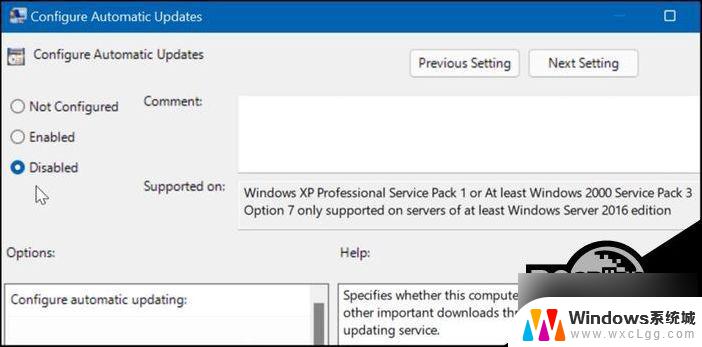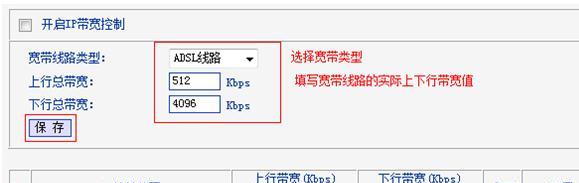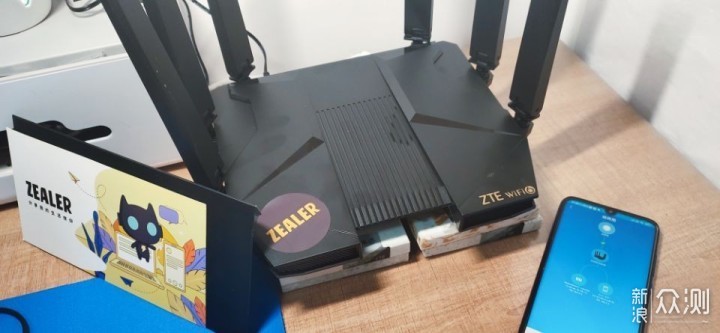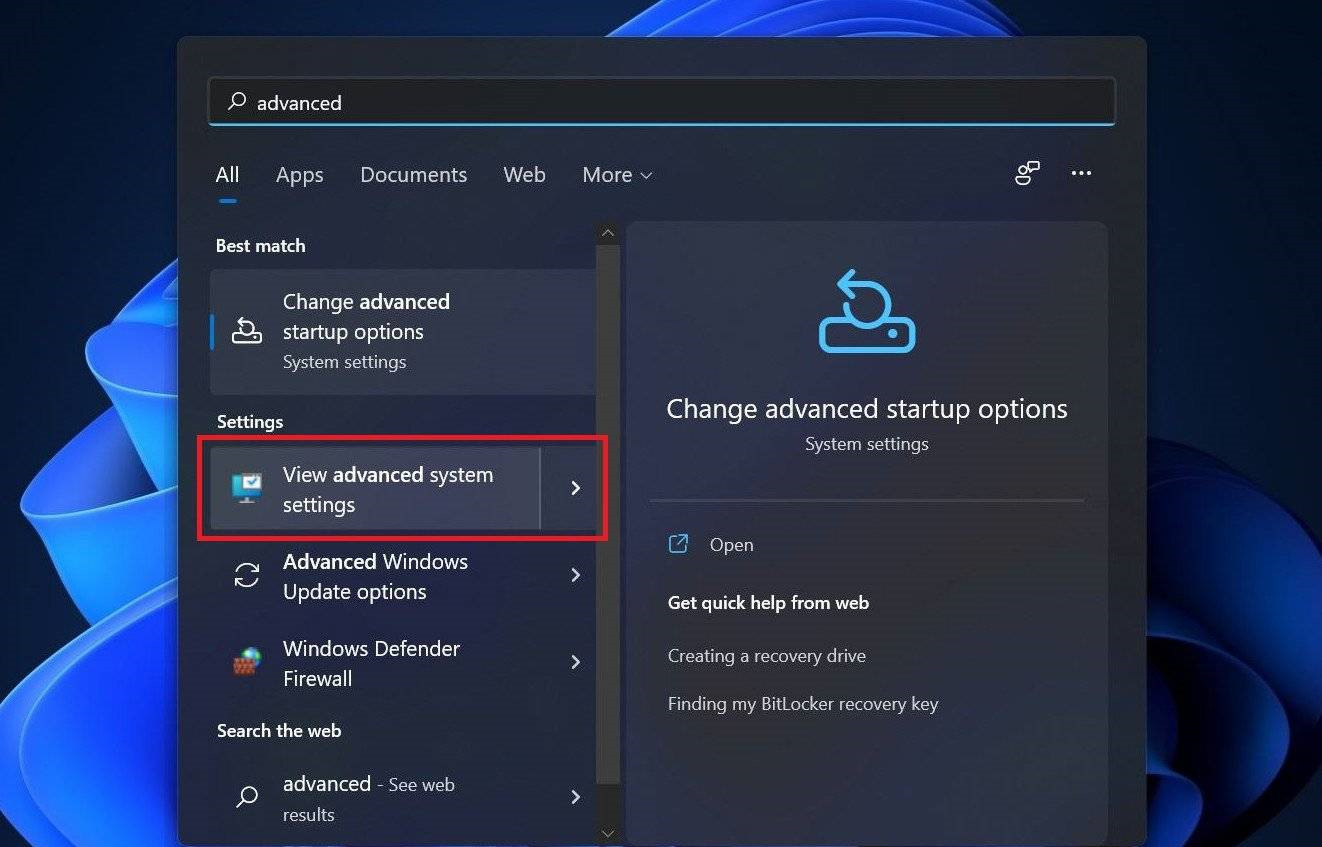工作组和域都是灰色不给修改是什么原因?
问题现象:无法更改工作组,机器名可以修改.工作组那里是灰色的.解决方法:
1、计算机没装网络控制器。不行,网络正常可以上网。
2、确定用户有足够的权限去设置最好是系统管理员。不行,本身就是系统管理员。
3、工作组里只有一台计算机 。不行,有其他计算机。
4、检查本地连接属性,已经安装网络客户端和文件打印共享。并且ipx/spx/netbios协议已经安装。
5、检查服务发现服务-workstation:创建和维护到远程服务的客户端网络连接。如果服务停止,这些连接将不可用。如果服务被禁用,任何直接依赖于此服务的服务将无法启动。 已经停止了,启动看看。在运行中键入Msconfig,在服务标签中钩选workstation服务,即可!另,也可在控制面板中选择“管理工具”---“服务”----开启workstation服务即可!假如没有workstation服务,请在网络中安装microsoft网络客户端!可以修改工作组名了。
win10怎么改工作组?
1、在Windows10桌面,右键点击“此电脑”图标,在弹出菜单中选择“属性”菜单项。
2、在打开的计算机属性窗口中,点击右侧的计算机名、域和工作组设置中的“更改设置”快捷链接。
3、在打开的系统属性窗口中,点击“更改”按钮。
4、这时会弹出计算机名/域更改窗口,点击下面的工作组文本框,输入修改后的工作组名称,比如123,点击确定按钮。
5、一会就会弹出修改成功的提示,显示为“欢迎加入123”,点击确定按钮。
6、这时会提示是否要重新启动计算机,点击确定按钮。重新启动计算机后,修改后的个人即生效了。
win10怎么设置能和其他电脑在一个工作组?
1、右击此电脑,选择属性
2、点击更改设置
3、在弹出来的界面中,点击网络
4、选择图中选项,点击下一步
5、再点击下一步
6、输入相关信息,再点击下一步
7、最后点击确定,重启电脑即可
1、在桌面上点一下【这台电脑】右键然后再见点击一下属性。 Win10系统如何加入工作组。
2、计算机名,域和工作组下面点击【更改设置】。
3、进入系统设置界面,然后现在在计算机名选项卡下面点击【更改】按钮。
4、在这里可以选择更改设置计算机名,我们找到工作组设置,设置一个与其他计算机相同的工作组,默认为:WORKGROUP 。
5、这里设置好了以后,记得一定要重启一下电脑才会生效。
设定有如下几个步骤:
1、设置工作组名,进入“我的电脑”—“属性”,找到“计算机名”选项卡,点击“更改”,把两台电脑的工作组都设为“WORKGROUP”或其它相同的名称。
2、然后设置IP地址,把两台电脑的ip地址手动设置在同一ip段,比如一个设置“192.168.1.5”,一个设置“192.168.1.6”,子网掩码自动生成,网关设置为“192.168.1.1”,重新启动两台电脑一次。
3、设置文件共享,在“打开网络和共享中心”界面中单击左侧的“更改高级共享设置”,打开“高级共享设置”窗口,设置“网络发现”,“文件和打印机共享”,“公用文件夹共享”等统统启用,关闭“密码保护共享”,设置完成后,单击保存修改即可。
4、关闭防火墙,防火墙有可能造成局域网文件的无法访问。进入“网络和共享中心”,单击“Windows的防火墙”,在打开的“Windows的防火墙”窗口中,单击“打开或关闭Windows防火墙”命令, 在打开的窗口中选择“关闭Windows防火墙”选项,单击“确定”保存。